Hoe u Geen geluid op YouTube kunt repareren op Windows 11/10
YouTube is de populairste website voor het streamen van video's en een van de grootste netwerken voor het delen van video's. Als je hier bent, betekent dit waarschijnlijk dat je geen geluid of audio hoort bij het afspelen van YouTube - video's. Dit is een wijdverbreid probleem waarmee YouTube- gebruikers worden geconfronteerd en het is ook relatief eenvoudig op te lossen. Er zijn veel redenen voor dit probleem met geen geluid op YouTube(No Sound on YouTube) , en in dit bericht van vandaag zullen we enkele mogelijke redenen en de oplossingen voor die redenen bespreken. Meestal is het opnieuw opstarten van het apparaat de beste optie om deze tijdelijke problemen op te lossen.

Geen geluid op YouTube
Probeer deze suggesties als je geen geluid(Sound) hoort op YouTube en kijk of ze helpen bij audioproblemen:
- Controleer de volume-instellingen
- Update je browser
- Sluit actieve programma's
- Update Flash Player
- Browsercache wissen
- Werk uw geluidskaartstuurprogramma bij
- Schakel (Turn)Bluetooth uit en controleer(Check) of de hoofdtelefoon is aangesloten(Headphones Connected)
- Beveiliging Software-interferentie
Voor sommige van deze suggesties moet u mogelijk beheerdersrechten gebruiken.
1] Controleer de volume-instellingen
Het eerste dat u moet controleren, zijn de volume-instellingen(check is the volume settings) van uw apparaat. Controleer(Check) en zorg ervoor dat de luidsprekers van uw apparaat niet zijn gedempt of op de laagste volume-instelling staan. Het is een van de veelvoorkomende problemen achter het geluidsprobleem. Controleer ook de configuratie-instellingen van de luidsprekers van uw apparaat. Soms staat de Volume Mixer-schuifregelaar op de laagst mogelijke instelling, en zien we dus geen mute-knop of pictogram op de luidspreker.
Om de geluidsinstellingen te openen, klikt u met de rechtermuisknop op het volumepictogram op de taakbalk en klikt u op de optie Geluidsinstellingen(Sound Settings—option) openen in het menu.
Soms is de ingebouwde spraakcontroller van YouTube ook gedempt of op de laagste volume-instelling. (YouTube)Het is beschikbaar in de linkerhoek van de speler naast de pauzeknop. Zorg er ook voor dat het luidsprekerpictogram in het browsertabblad dat de video afspeelt niet is gedempt.
2] Werk uw browser bij
De tweede reden voor deze fout kan uw webbrowser zijn . Een dergelijke fout treedt op wanneer uw browser niet is bijgewerkt naar de nieuwste versie. Dus als u met deze fout zonder geluid te maken krijgt, probeer dan uw browser bij te werken(updating your browser) en controleer of het probleem is opgelost. Meestal is een updatemelding beschikbaar in de rechterbovenhoek. U kunt ook proberen die video in een andere webbrowser af te spelen om te controleren of het probleem bij uw browser ligt. Als dit het geval is, is het misschien een optie om de webbrowser opnieuw in te stellen of opnieuw te installeren.
Gerelateerd leest: (Related reads: )Geen geluid in Chrome(No sound in Chrome) | Geen geluid in Firefox(No sound in Firefox) .
3] Actieve programma's sluiten
Soms kunnen de andere multimediaprogramma's(other multimedia programs) die op uw apparaat zijn geopend, deze fout op YouTube veroorzaken . Probeer alle actieve programma's te sluiten en controleer of het probleem is opgelost. Dit komt omdat het audiostuurprogramma al in gebruik is en YouTube het mogelijk niet kan gebruiken.
4] Update Flash Player
Flash Player kan soms ook een boosdoener zijn. In veel gevallen blijkt dat het bijwerken naar de nieuwste Flash Player- versie problemen veroorzaakt met de audio op uw apparaten. Als je onlangs de Flash Player hebt bijgewerkt en deze foutmelding geen geluid op YouTube krijgt , ga dan terug naar de vorige versie en kijk of dit helpt.
Lees (Read) WinX HD Video Converter Deluxe recensie .
5] Wis browsercache
Hoewel dit niet de reden is, kunnen de cachebestanden, cookies en tijdelijke internetbestanden die op uw apparaat zijn opgeslagen meestal ook tot deze fout leiden. Wis alle cachebestanden en tijdelijke bestanden(Clear all cache files and temporary files) en dit kan helpen dit probleem op te lossen. Gebruik Schijfopruimingstool(Disk Cleanup Tool) om dit te bereiken.
6] Werk uw geluidskaartstuurprogramma bij
Als u over het algemeen geen geluidsproblemen ondervindt op uw Windows-pc(no sound issues on your Windows PC) , werk dan uw geluidskaartstuurprogramma bij(update your Sound Card driver) en kijk. Voer ook de probleemoplosser voor het afspelen van audio(Playing Audio Troubleshooter) uit . U kunt het openen via de pagina Probleemoplossers voor instellingen in Windows 10 . Nadat u het stuurprogramma hebt bijgewerkt, is het een goed idee om het opnieuw op te starten.
Enkele andere veelvoorkomende redenen voor geen geluid op YouTube zijn onder meer slechte connectiviteit, copyrightbeperkingen, enz. Controleer de video op een andere videostreamingwebsite voordat u doorgaat met een andere oplossing, omdat veel video's zonder audio worden geüpload.
7] Schakel (Turn)Bluetooth uit en controleer(Check) of de hoofdtelefoon is aangesloten(Headphones Connected)
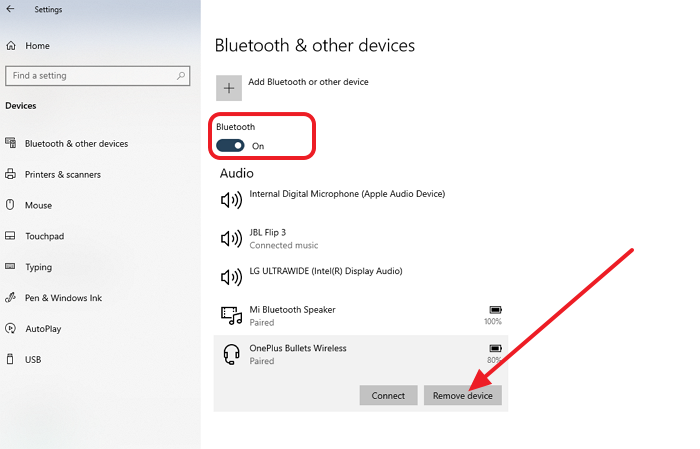
Als u ernaar probeert te luisteren via Bluetooth en er is geen geluid, kan dit een typisch Bluetooth- probleem zijn. De eenvoudigste manier is om Bluetooth(Bluetooth) uit te schakelen of opnieuw op te starten en opnieuw verbinding te maken. Als dit niet helpt, moet u mogelijk de hoofdtelefoon loskoppelen en vervolgens opnieuw koppelen.
U kunt dit allemaal doen door naar Settings > Devices > Bluetooth en andere apparaten te gaan. Met een schakelknop kunt u in- en uitschakelen, terwijl het vermelde apparaat u kan helpen bij het ontkoppelen.
Selecteer de hoofdtelefoon in de lijst en selecteer Apparaat verwijderen(Remove Device) . Als het niet is aangesloten, kunt u op de knop Verbinden(Connect) klikken en de instructies op het scherm volgen.
8] Beveiligingssoftware interferentie
Beveiligingssoftware(Security Software) is er om ervoor te zorgen dat we in alle rust op de computer kunnen werken. Maar soms worden ze de bron van het probleem. Het is een goed idee om alle beveiligingssoftware die u op de computer gebruikt uit te schakelen en te controleren of het geluidsprobleem is opgelost. Als dat werkt, betekent dit dat de software de audio-uitvoer of het geluidsstuurprogramma verstoort, en u zult contact opnemen met de ondersteuning of het zelf opgraven om het probleem te vinden.
YouTube is de grootste website voor het delen van video's. Het is een van de bronnen waar veel geleerd kan worden. Ik hoop dat het bericht gemakkelijk te volgen was en dat de instructies je hebben geholpen om het ontbrekende geluid op YouTube op te lossen .
PS : zie ook de aanbevolen opmerking(Featured Comment) hieronder.
TIP : Als je een fervent YouTube - gebruiker bent, bekijk dan deze YouTube-trucsposts(YouTube tricks) , die je video-kijkervaring zullen verbeteren.
Related posts
HDMI-afspeelapparaat wordt niet weergegeven in Windows 11/10
Audiobalans aanpassen voor linker- en rechterkanaal in Windows 11/10
Bluetooth-luidspreker aangesloten, maar geen geluid of muziek in Windows 11/10
Kodi geen geluid op Windows 11/10
Geluidsvolume dempen of dempen in Windows 11/10
De functie Archive Apps in- of uitschakelen in Windows 11/10
CPU draait niet op volle snelheid of capaciteit in Windows 11/10
Problemen en problemen met geluid en geluid oplossen in Windows 11/10
Het gebruik van YouTube-gegevens op een pc met Windows 11/10 verminderen
Mail en Agenda-app loopt vast, crasht of werkt niet in Windows 11/10
Wat is het Windows.edb-bestand in Windows 11/10
Een vertrouwde site toevoegen in Windows 11/10
Kan je YouTube-account niet verbinden met Discord in Windows 11/10
Een netwerkschijf toewijzen of een FTP-schijf toevoegen in Windows 11/10
PDF-tekst verdwijnt bij het bewerken of opslaan van een bestand in Windows 11/10
Een radardiagram maken in Windows 11/10
Hoe de webcam te testen in Windows 11/10? Werkt het?
Systeemeigenschappen openen in het Configuratiescherm in Windows 11/10
Hoe het detailvenster in Verkenner te tonen in Windows 11/10
Synchronisatie-instellingen werken niet of worden grijs weergegeven in Windows 11/10
